Aplikacija Mail v sistemu Windows 10 ima nekaj zalog in prednastavljenih enobarvnih barv, med katerimi lahko izberete eno za ozadje. Če pa želite nastaviti barvo ozadja po meri, na primer navadno belo, lahko to storite tako, da ustvarite slikovno datoteko s programom Paint.
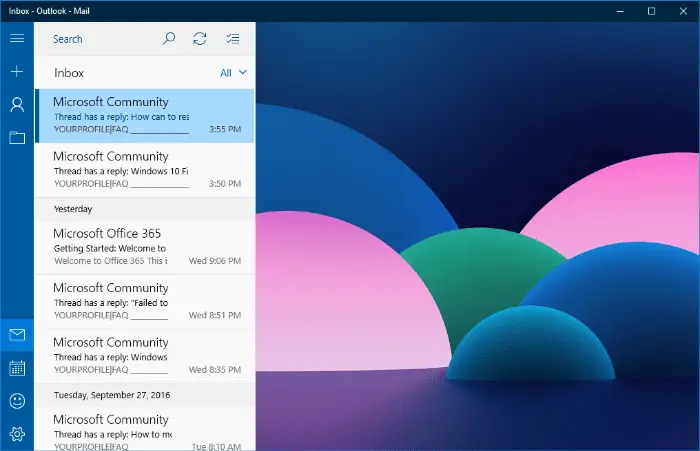
Nastavitev slike ali barve ozadja aplikacije Mail
Odprite aplikacijo Windows 10 Mail in kliknite Nastavitve – ikona zobnika spodaj levo.
Kliknite Personalizacija. Plošča za prilagajanje ima 10 vnaprej določenih barvnih možnosti in vam omogoča, da nastavite trenutno barvo Windows Accent kot ozadje aplikacije Mail.
Če želite nastaviti belo ozadje, odprite Paint in ustvarite majhno slikovno datoteko ter jo shranite (»white.jpg«) in zaprite Paint.
Preklopite na aplikacijo Mail, kliknite Prebrskaj v oknu Personalizacija in izberite slikovno datoteko, ki ste jo ustvarili.
To spremeni ozadje aplikacije Mail v navadno belo.
Odstranjevanje slike po meri s plošče za prilagajanje
Aplikacija Mail pretvori slikovno datoteko po meri v .jpg, če je izvorna oblika datoteke drugačna, in jo kopira na naslednjo lokacijo.
%LocalAppData%\Packages\microsoft.windowscommunicationsapps_8wekyb3d8bbwe\LocalState
Pretvorjena datoteka je poimenovana “bg.jpg”. Če želite počistiti sličico slike po meri s plošče za prilagajanje v aplikaciji Mail, prebrskajte zgornjo pot z File Explorerjem in preprosto izbrišite to datoteko.
Ena majhna prošnja: če vam je bila objava všeč, jo delite?
En "droben" vaš delež bi resno pomagal pri rasti tega bloga. Nekaj odličnih predlogov:- Pripnete!
- Delite ga na svoj najljubši blog + Facebook, Reddit
- Tweetajte!